ใน macOS Sonoma Apple ได้เปลี่ยนแนวนอนของวิดเจ็ต ไม่ต้องซ่อนวิดเจ็ตนอกหน้าจอและลืมส่วนใหญ่ในแผงศูนย์การแจ้งเตือนอีกต่อไป ตอนนี้วิดเจ็ตเหล่านั้นอยู่บนเดสก์ท็อปของคุณแล้ว และยังโต้ตอบได้อีกด้วย
เป็นที่น่าสังเกตว่าเมื่อก่อนวิดเจ็ตยังคงสามารถจอดไว้ในศูนย์การแจ้งเตือนได้ แต่ตอนนี้ยังสามารถลากออกได้ ลงบนเดสก์ท็อป วิดเจ็ตแรกสามารถวางไว้ที่ใดก็ได้ จากนั้น Apple จะให้คำแนะนำตำแหน่งสำหรับวิดเจ็ตที่ตามมาด้วยการแสดงโครงร่างที่มีรูปร่างเป็นวิดเจ็ต เพื่อระบุตำแหน่งที่สามารถจัดชิดกับวิดเจ็ตอื่นๆ

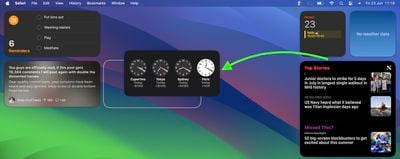
อีกทางหนึ่ง หากคุณคลิกขวาบนพื้นที่ว่างบนเดสก์ท็อป เมนูที่ปรากฏขึ้นจะมี”ใหม่”แก้ไขวิดเจ็ต…”ตัวเลือก การเลือกตัวเลือกนี้จะแสดงแกลเลอรีวิดเจ็ต ซึ่งต้องขอบคุณคุณสมบัติความต่อเนื่องระหว่างอุปกรณ์ Apple ใหม่ รวมถึงวิดเจ็ตจาก iPhone ของคุณในทุกขนาดที่มี ดังนั้นแม้ว่าคุณจะไม่มีแอพ Mac ที่เกี่ยวข้อง คุณก็ยังสามารถใช้วิดเจ็ต iOS บนเดสก์ท็อปของคุณได้โดยตรง เพียงลากจากแกลเลอรีไปยังพื้นที่ว่าง 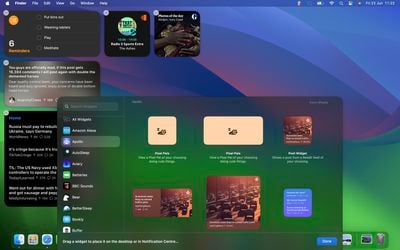
หากคุณใช้ macOS Sonoma รุ่นเบต้า การลองใช้วิดเจ็ต iPhone เป็นวิธีที่ดีในการทำความคุ้นเคยกับการโต้ตอบจนกว่านักพัฒนาของบริษัทอื่นจะมีโอกาสนำวิดเจ็ตนี้ไปใช้ในวิดเจ็ต Mac ของตน มีเพียงวิดเจ็ตของ Apple เท่านั้นที่เสนอการโต้ตอบ (บางครั้งบั๊กกี้)
ในวิดเจ็ตแอป Home คุณสามารถควบคุมอุปกรณ์เสริมบางอย่างได้โดยการคลิกปุ่มแต่ละปุ่มเพื่อเปิดและปิด
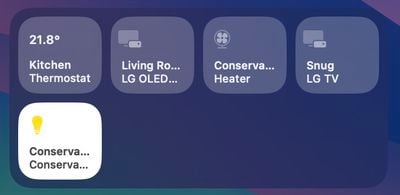
หากคุณคลิกขวาที่วิดเจ็ต ตัวเลือกการปรับแต่งใดๆ ที่มีอยู่จะปรากฏในส่วน เมนูตามบริบท วิดเจ็ตมีให้ใช้งานในขนาดเล็ก กลาง และใหญ่ และทั้งหมดมีตัวเลือกในการ”ลบวิดเจ็ต”หากคุณต้องการกำจัดวิดเจ็ต 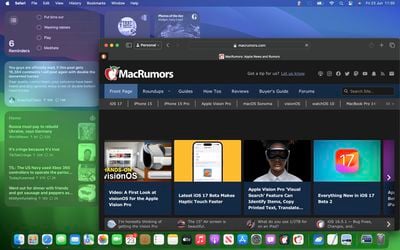
เมื่อไม่ได้ใช้งาน วิดเจ็ตจะจางหายไปเป็นพื้นหลังโดยการใช้สีของวอลเปเปอร์ คุณจึงมีสมาธิกับแอพหรือหน้าต่างที่ใช้งานอยู่ นอกจากนี้ยังมีตัวเลือกในการตั้งค่าระบบเพื่อเปลี่ยนรูปแบบวิดเจ็ตจากสีสมบูรณ์เป็นขาวดำเพื่อให้ดูเป็นหนึ่งเดียวกันมากขึ้น
วิดเจ็ตได้รับการพัฒนาใน macOS Sonoma การนำพวกเขาจากที่มืดมาสู่พื้นที่ทำงานแบบเปิดบนเดสก์ท็อปของคุณ ผู้ใช้จะได้รับการสนับสนุนอย่างแข็งขันให้ทำงานเคียงข้างพวกเขา คุณคิดอย่างไรกับวิดเจ็ต Mac แบบใหม่ของ Apple คุณมีแนวโน้มที่จะใช้พวกเขาในหน้ากากใหม่หรือไม่? แจ้งให้เราทราบในความคิดเห็น

